Google Translate
DENNE TJENESTE KAN INDEHOLDE OVERSÆTTELSER TILVEJEBRAGT AF GOOGLE. GOOGLE FRASKRIVER SIG ALLE GARANTIER RELATERET TIL OVERSÆTTELSER, UDTRYKKELIGE ELLER STILTIENDE, HERUNDER EVENTUELLE GARANTIER FOR NØJAGTIGHED, PÅLIDELIGHED OG STILTIENDE GARANTIER FOR SALGBARHED, EGNETHED TIL ET BESTEMT FORMÅL OG IKKE-OVERTRÆDELSE.
Kameraguiderne fra Nikon Corporation (herunder kaldet "Nikon") er blevet oversat for nemheds skyld ved hjælp af oversættelsessoftware, der tilvejebringes af Google Translate. Der er gjort fornuftige bestræbelser på at levere en nøjagtig oversættelse, men ingen automatiseret oversættelse er perfekt, og er ej heller beregnet til at skulle erstatte fagoversættere. Oversættelser leveres som en tjeneste for brugere af Nikons kameraguider og leveres "som de er". Der gives ingen garanti af nogen art, hverken udtrykkelig eller stiltiende, med hensyn til nøjagtighed, pålidelighed eller korrekthed af oversættelser fra engelsk til noget andet sprog. Noget indhold (såsom billeder, videoer, flashvideo osv.) oversættes muligvis ikke nøjagtigt som følge af begrænsningerne i oversættelsessoftwaren.
Den officielle tekst er den engelske version af kameraguiderne. Enhver uoverensstemmelse eller forskel skabt i oversættelsen er ikke bindende og har ingen juridisk effekt for overholdelses- eller håndhævelsesformål. Hvis der opstår spørgsmål vedrørende nøjagtigheden af oplysningerne i de oversatte kameraguider, se den engelske version af guiderne, som er den officielle version.
Tryk på kontrolelementer
Den berøringsfølsomme skærm tilbyder en række kontroller, der kan betjenes ved at berøre skærmen med fingrene. Under søgerfotografering er berøringsknapper deaktiveret og kan ikke bruges til fokus eller lignende.

Fokusering og udløsning af lukkeren
- Tryk på skærmen for at fokusere på det valgte punkt (berør AF).
- I fototilstand udløses lukkeren, når du løfter fingeren fra skærmen (touch-udløser).
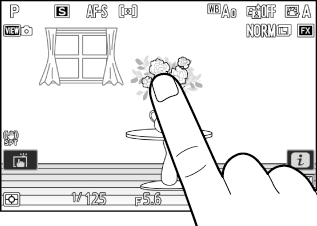
-
Indstillinger for berøringsudløser/AF kan justeres ved at trykke på W ikonet ( 0 Berøringsudløseren ).

Justering af indstillinger
- Tryk på fremhævede indstillinger i displayet.
- Du kan derefter vælge den ønskede mulighed ved at trykke på ikoner eller skydere.

- Tryk på Z eller tryk på J for at vælge den valgte mulighed og vende tilbage til det forrige display.

Afspilning
-
Svirp til venstre eller højre for at se andre billeder under fuldskærmsvisning.
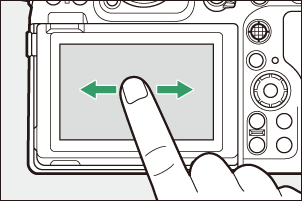
-
I fuldskærms-afspilning åbnes en billedfremføringsbjælke ved at trykke på bunden af skærmen. Skub fingeren til venstre eller højre over bjælken for at rulle hurtigt til andre billeder.
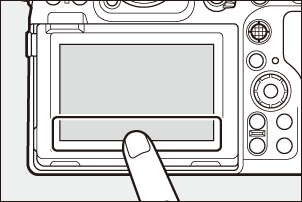
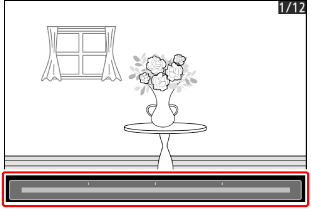
-
For at zoome ind på et billede, der vises under fuldskærmsvisning, skal du bruge en strækbevægelse eller give skærmen to hurtige tryk. Du kan justere zoomforholdet ved at bruge strækbevægelser til at zoome ind og knibe bevægelser for at zoome ud.
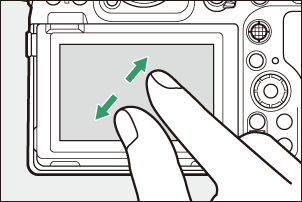
- Brug slidebevægelser til at se andre dele af billedet under zoom.
- Hvis du giver displayet to hurtige tryk, mens zoom er aktiveret, annulleres zoom.
-
For at "zoome ud" til en miniaturevisning skal du bruge en knibebevægelse under afspilning i fuld skærm. Brug knib og stræk til at vælge antallet af billeder, der skal vises fra 4, 9 og 72 rammer.
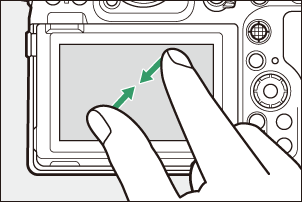
Visning af videoer
- Videoer er angivet med et 1 -ikon; for at starte afspilningen skal du trykke på a a ikonet.
- Tryk på Z for at afslutte til fuldskærms-afspilning.
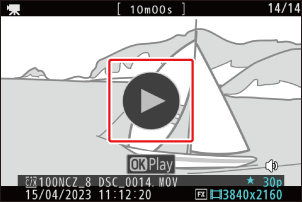
i menuen
- Tryk på i ikonet for at få vist i menuen under optagelse ( 0 i knappen ( i Menu) ).

- Tryk på elementer for at se og ændre indstillinger.
- Du kan vælge de elementer, der vises i i menuen ( 0 Tilpasning af i menuen ).

Tekstindtastning
-
Når et tastatur vises, kan du indtaste tekst ved at trykke på tasterne.
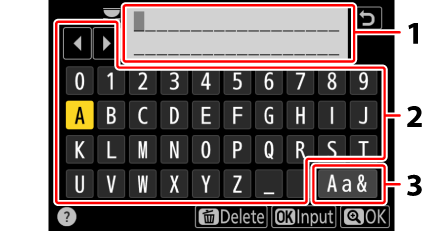
- Tekstvisningsområde
- Tastatur område
- Valg af tastatur
- For at placere markøren skal du trykke på e eller f eller trykke direkte i tekstvisningsområdet.
- Tryk på tastaturvalgknappen for at bladre gennem tastaturet med store og små bogstaver og symboler.
Navigering i menuerne
-
Skub op eller ned for at rulle.

-
Tryk på et menuikon for at vælge en menu.
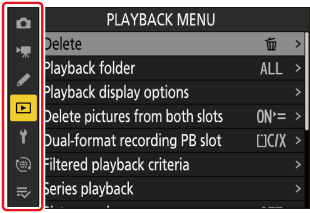
-
Tryk på menupunkter for at få vist muligheder. Du kan derefter vælge den ønskede mulighed ved at trykke på ikoner eller skydere.
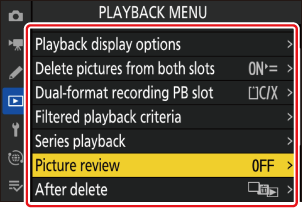
-
Tryk på Z for at afslutte uden at ændre indstillinger.
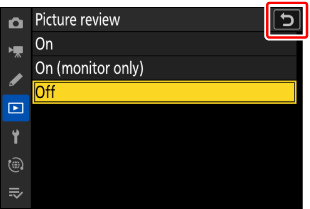
- Berøringsskærmen reagerer på statisk elektricitet. Den reagerer muligvis ikke, når den berøres med fingernegle eller behandskede hænder. For forbedret respons, når du bruger berøringsskærmen med handsker, skal du vælge [ ON ] for [ Touch controls ] > [ Glove mode ] i opsætningsmenuen.
- Rør ikke ved skærmen med skarpe genstande.
- Brug ikke overdreven kraft.
- Skærmen reagerer muligvis ikke, når den er dækket af tredjeparts beskyttelsesfilm.
- Skærmen reagerer muligvis ikke, når den berøres samtidigt flere steder.

